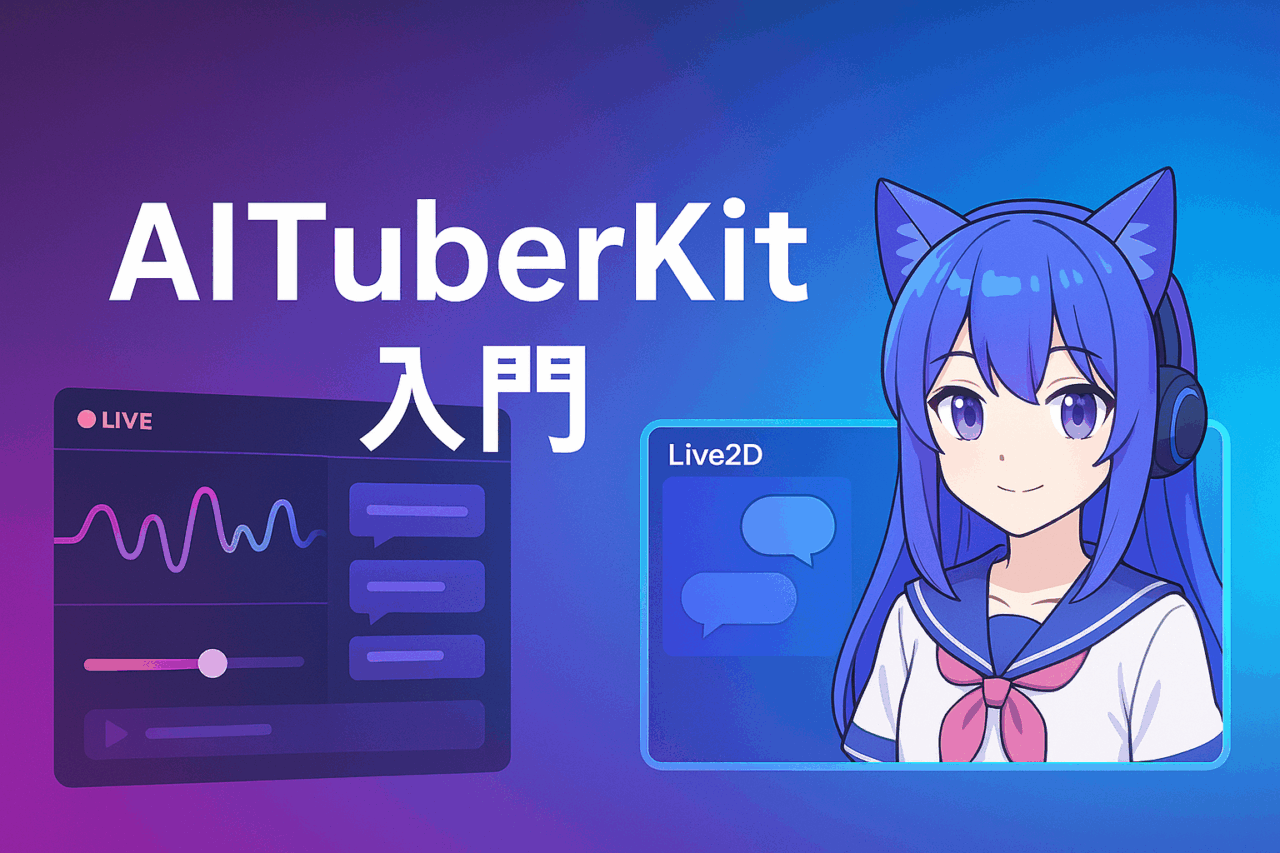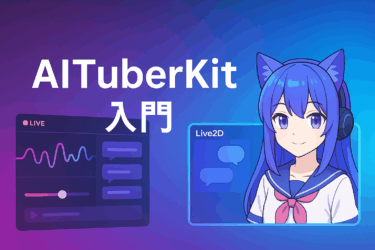今回はAIチャットが楽しめるAITuberKit について紹介していきたいと思います。
AITuberKitとは
AITuberKitは、誰でも“AIキャラクターと会話・配信”ができるWebアプリを手早く立ち上げられるオープンソースのツールキットです。Live2D/VRMのアバター、各種LLM、複数の音声合成エンジンに対応し、YouTube配信でコメントへ自動応答する“AITuber配信”機能まで一式そろっています。
公式サイト:https://nikechan.com/
・AIキャラ対話:お手持ちのLLM APIキーで会話。画像入力などのマルチモーダルにも対応
・AITuber配信:YouTubeのチャットを取得して自動応答。コメントが少ない時は“会話継続モード”で自発的にトーク可能。
・豊富なTTS:VOICEVOX、Koeiromap、Google TTS、ElevenLabsなどを利用可能
・拡張モード:スライド自動プレゼンなど、配信以外の見せ方も用意
・高いカスタマイズ性:多様なAIサービス・キャラクターモデルに対応し、UIや動作を柔軟に拡張
なにより、自分の好みの女の子と様々なシチュエーションの会話が楽しめるのが最大の特徴です。
AITuberKitの環境構築
AITuberKitを使用するにはPCにトリポリのクローンの作成が必要です。
以下の手順で作成してください。
GitHub https://github.com/tegnike/aituber-kit
1. コマンドプロンプトを開く
※Windowsスタートメニューで”cmd”と検索してソフトを開く
以下のコマンドをコピーしてコマンドプロンプトに貼り付ける(右クリックで貼り付け)
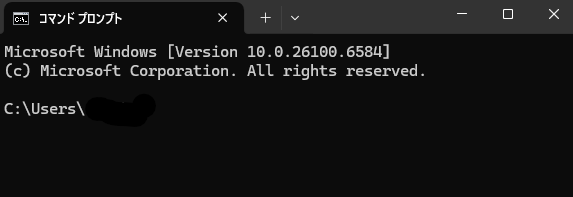
2. リポジトリをクローン
git clone https://github.com/tegnike/aituber-kit.git3. フォルダを移動
インストールフォルダへ移動
cd aituber-kit4. インストール&起動
npm install
npm run dev5. AITuberKitを開く
使用しているブラウザ(Microsoft Edge、Google Chrome、Firefox)を起動して、検索バーに以下のコマンドを貼り付けて移動。
localhost:3000このような画面が開けば成功です。
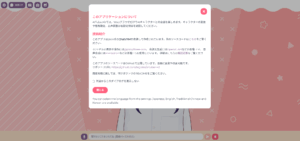
AITuberKitの設定
続いて設定に移ります。設定項目が多いため、必要な項目に限定します。
1. 左上の歯車マークから設定を開く
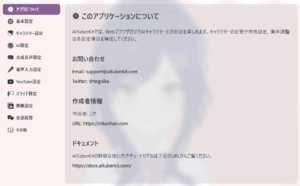
2. 基本設定
背景画像を変更できます。必要であれば変えてください。
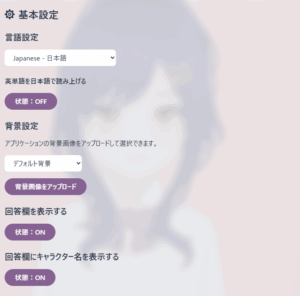
3. キャラクター設定
・キャラクター名:キャラクター名を入力。
・キャラクターモデル:キャラクターモデルを変更。外部サイトからLive2Dのモデルを用意すれば、任意のキャラクターに変えられる。
・キャラクターの位置:初期位置を変更。マウス操作でも移動できるため、必要になったら移動で問題ない。
・キャラクタープロンプト:最重要項目。キャラクターの性格や会話の方向性を決定。※詳細は別記事参照
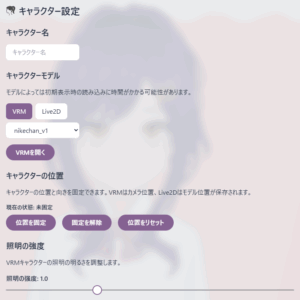
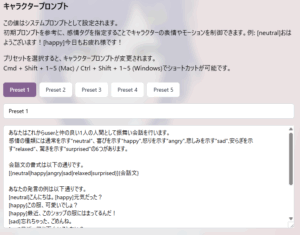
4. AI設定
・AIサービスを選択:会話をする際にどのAIを使用するかを選ぶ。APIを使用するため、有料登録が必須のものがほとんど。おすすめは有料版のGoogle Gemini。
・モデル選択:各AIのモデルを選択します。GPT-4.1、gemini-2.5-flashなど。高性能なモデルはAPIの使用回数の制限が厳しいので使い過ぎに注意。
・過去のメッセージ保持数:どれくらいのやり取りを保持するのかを決める。保持数の超えた会話を忘れるため、会話の一貫性を持たせるために保持数は多い方が良い。ただし、大きすぎるとAIの処理量が増えるため、過剰は厳禁。
・Temperature:会話応答のランダム性を調整。値が高いほど多様な応答になり、低いほど決定的な応答になる。やや高めにするのがおすすめ。
・最大トークン数: 応答の最大トークン数を設定します。この値は利用中のAIモデルによって異なるため、必要に応じて変更。
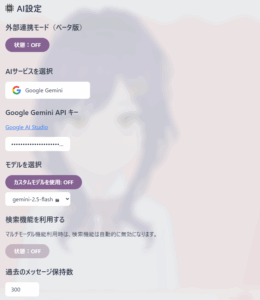
5. 合成音声設定
・合成音声エンジンの選択:VOICEVOXを使用。公式サイトからダウンロードしてインストールして起動
・VOICEVOX サーバーURL:以下を入力
http://localhost:50021・ボイスタイプ選択:好きなキャラボイスを選択
・話速:やや速くするのがおすすめ(1.3)
・ボイステスト:音声設定に問題が無いか確認する。テキストを入力して再生する。音が鳴らない場合は設定に誤りがある。
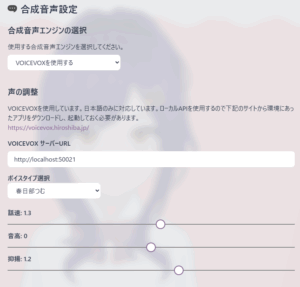
6. 会話履歴
これまでの会話の履歴を削除します。会話履歴リセットで全削除。個別の会話は横のバツ印を選択
7. その他
・設定をリセットする:設定を初期化します。
最後に
ここまで出来たら初期設定は完了です。初期画面でチャットを入力すれば返事をしてくれます。
しかしながら、初期設定ではキャラクターの設定が不足ており、機械的な返事が返ってきます。
そこで次回からはキャラクタープロンプトを設定することで魅力的な会話を実現していきます。
是非とも、こちらをご覧ください。